この記事では、Cocoonのプロフィールの設定&カスタマイズ方法をご紹介します。
プロフィールをブログ内にきちんと設定して、誰が書いているのか分かるようにすることは、サイトの信頼感を得ることに繋がります。
Googleアドセンスの審査に合格するためにも重要ですよ。
Cocoonプロフィールの設定&カスタマイズもすべてスマホのみでできますよ。

ブログを開設したらなるべく早めに設定しておこう!
【スマホでできる!】Cocoonプロフィールの設定方法
それではさっそくプロフィールの設定をしていきましょう!
- ①WordPressホーム画面右上の人物のアイコンをタップ

- ②「プロフィールを編集」をタップ
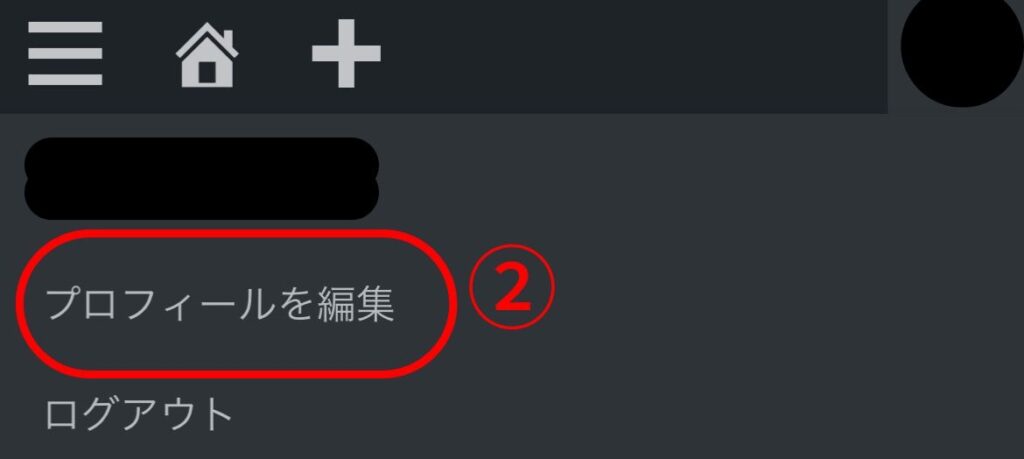
- ③「ニックネーム」④「ブログ上の表示名」を入力します(同じでもOKです)
⑤メールはブログ上に表示されませんが、入力されているかどうか確認をしておきましょう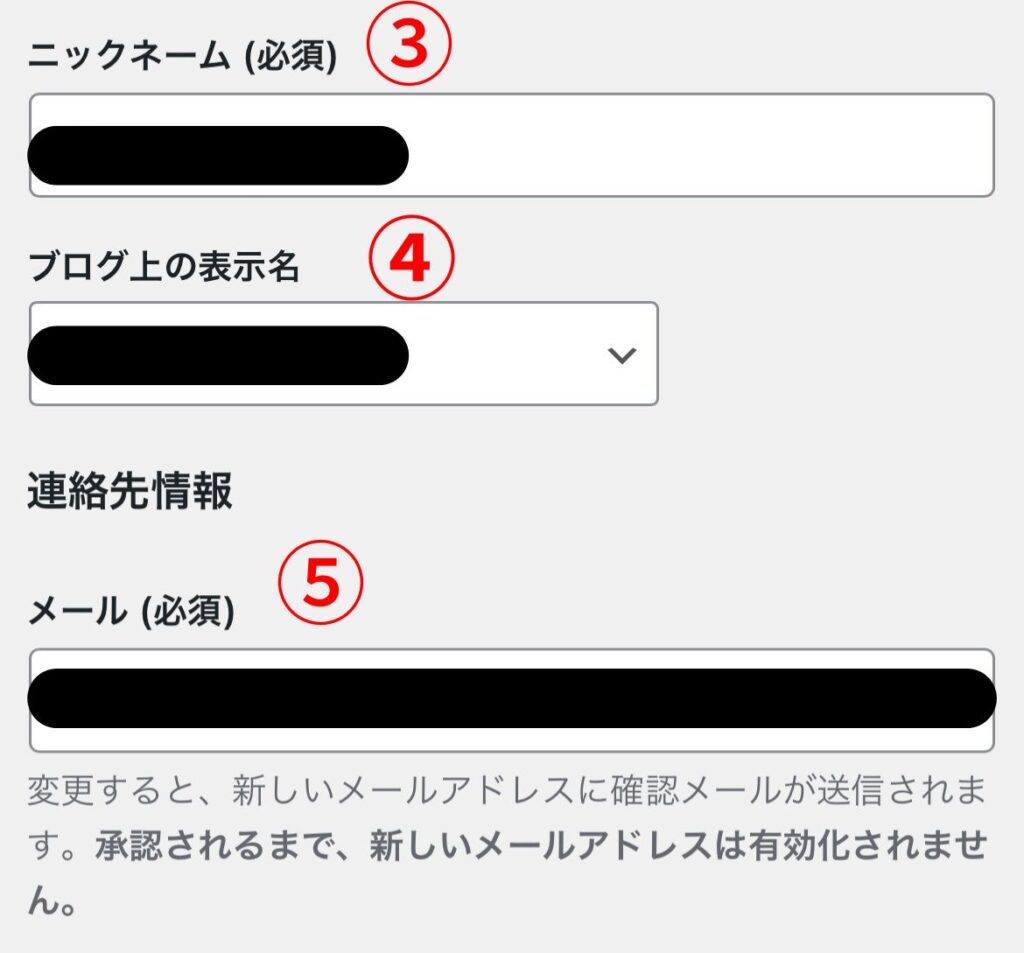
- ⑥TwitterやInstagramなどをプロフィールと連携させたい場合は入力しましょう

- ⑦プロフィール情報を入力します

 塾長
塾長簡単な自己紹介を記入しよう!
- ⑧「選択」をタップしてプロフィール画像をアップロードしましょう
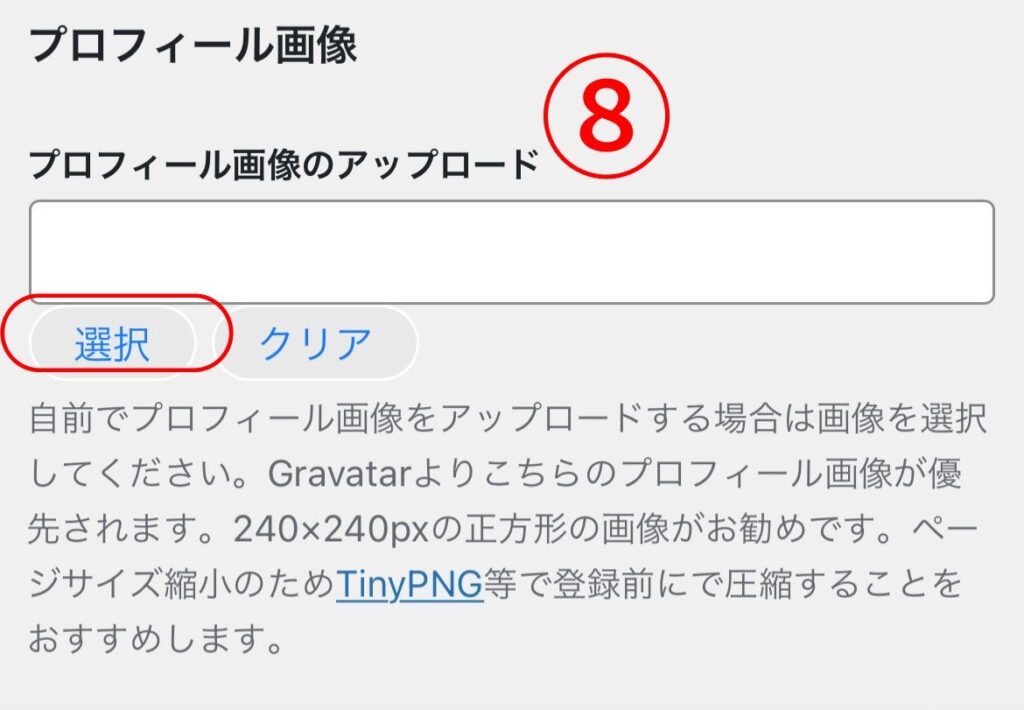
 塾長
塾長240×240pxの正方形画像がおすすめだよ!
- 「プロフィールを更新」をタップ
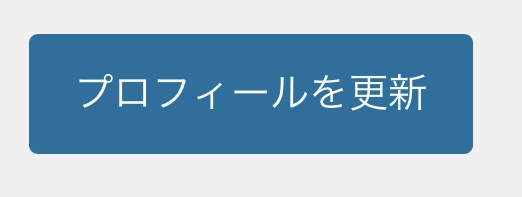
これでプロフィールの設定は終わりです。
続いてこのプロフィールをブログに設置していきましょう!
【スマホでできる!】Cocoonプロフィールの設置&カスタマイズ方法
プロフィールをブログに設置していく手順をご説明します。

今回はサイドバーに設置していくよ!
- ①ホーム画面左上の3本線のマークをタップ→②「外観」→③「ウィジェット」の順番にタップ
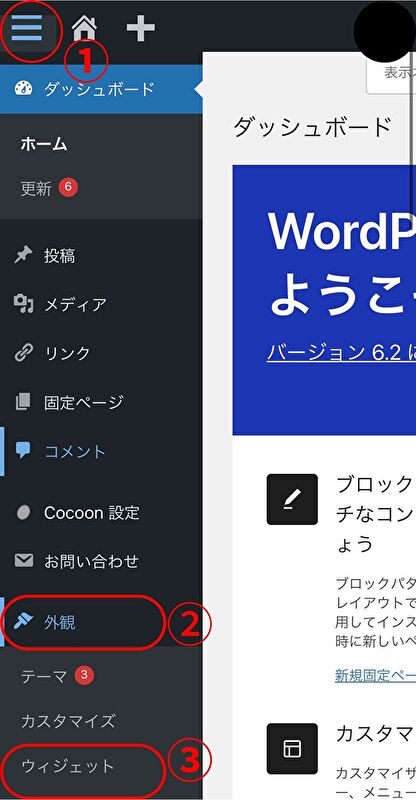
- 画面をスクロール
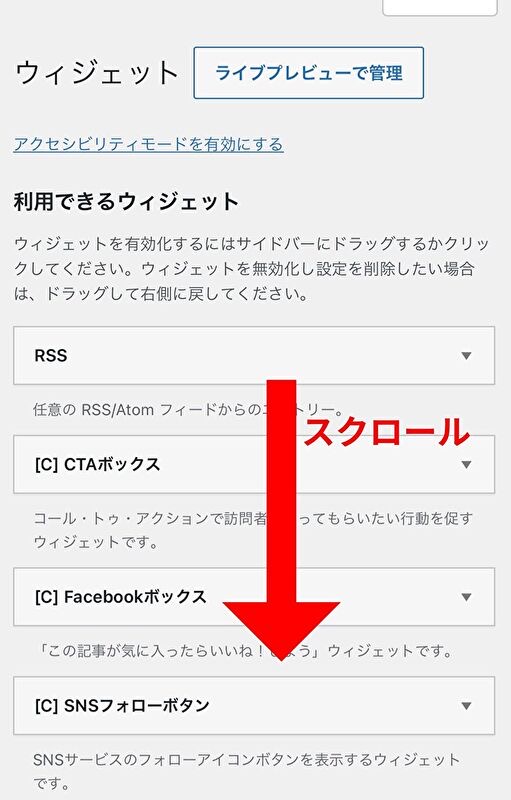
- ④『プロフィール』を選択し⑤「サイドバー」を選択して⑥「ウィジェットを追加」をタップ
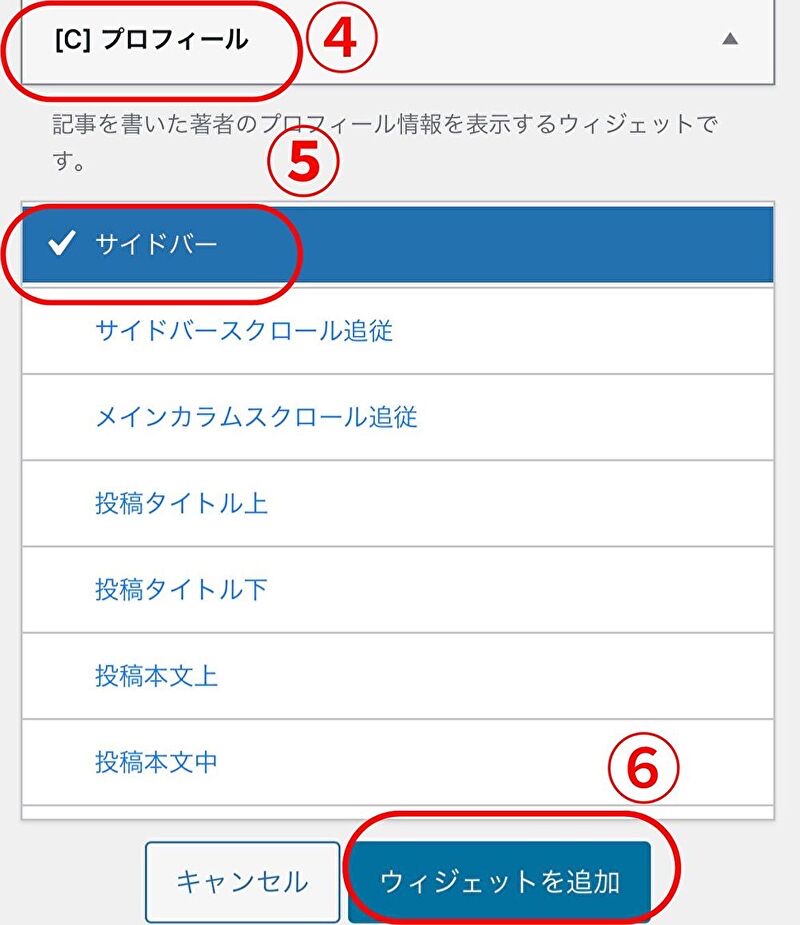
- 画面を下までスクロールして⑦『サイドバー』の「プロフィール」をタップ
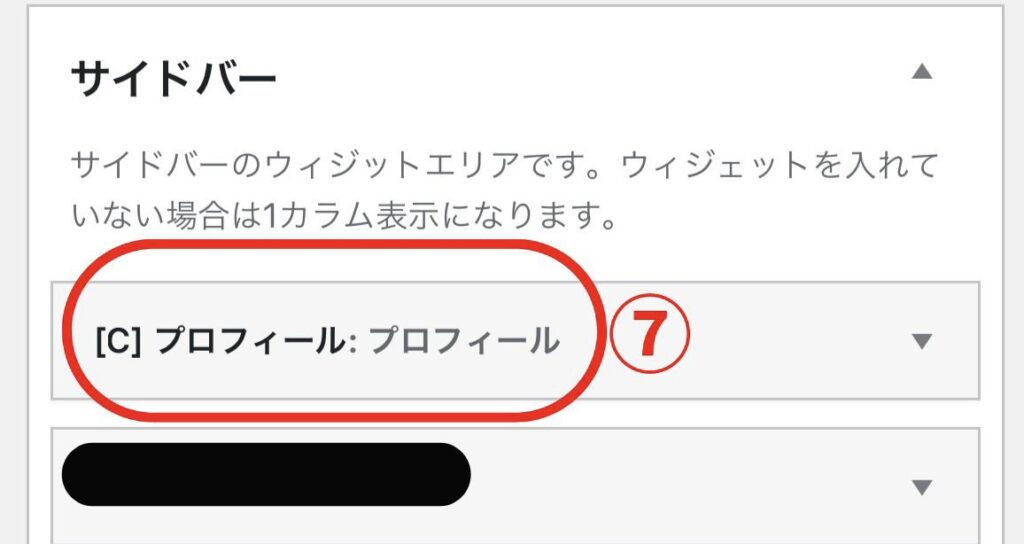
- ⑧『タイトル』にプロフィールと入力する
⑨『肩書きラベル』を入力する
⑩画像を円形にしたい人はチェックを入れる
⑪最後に「完了」をタップ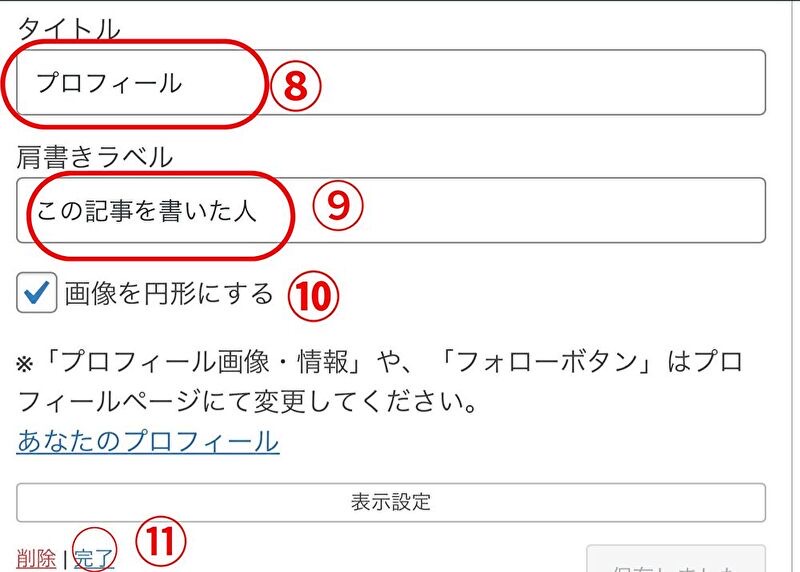
 塾長
塾長『肩書きラベル』には、「この記事を書いた人」「筆者」など自分の好きな肩書きを書いてみてね!

これでサイドバーにプロフィールが設置できたよ!
ちなみに、ブログをスマホなどモバイルで見た時に、サイドバーだけでなく、このブログのように記事の下やサイトトップページの下にプロフィールを表示したい場合は、以下の手順で設置できますよ。
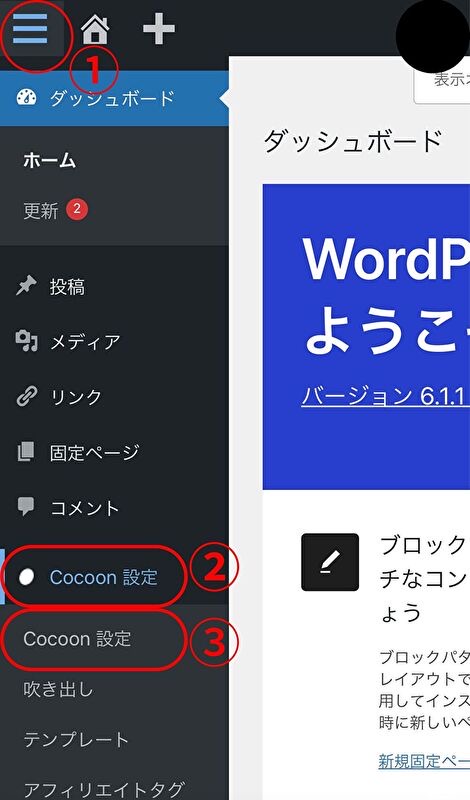
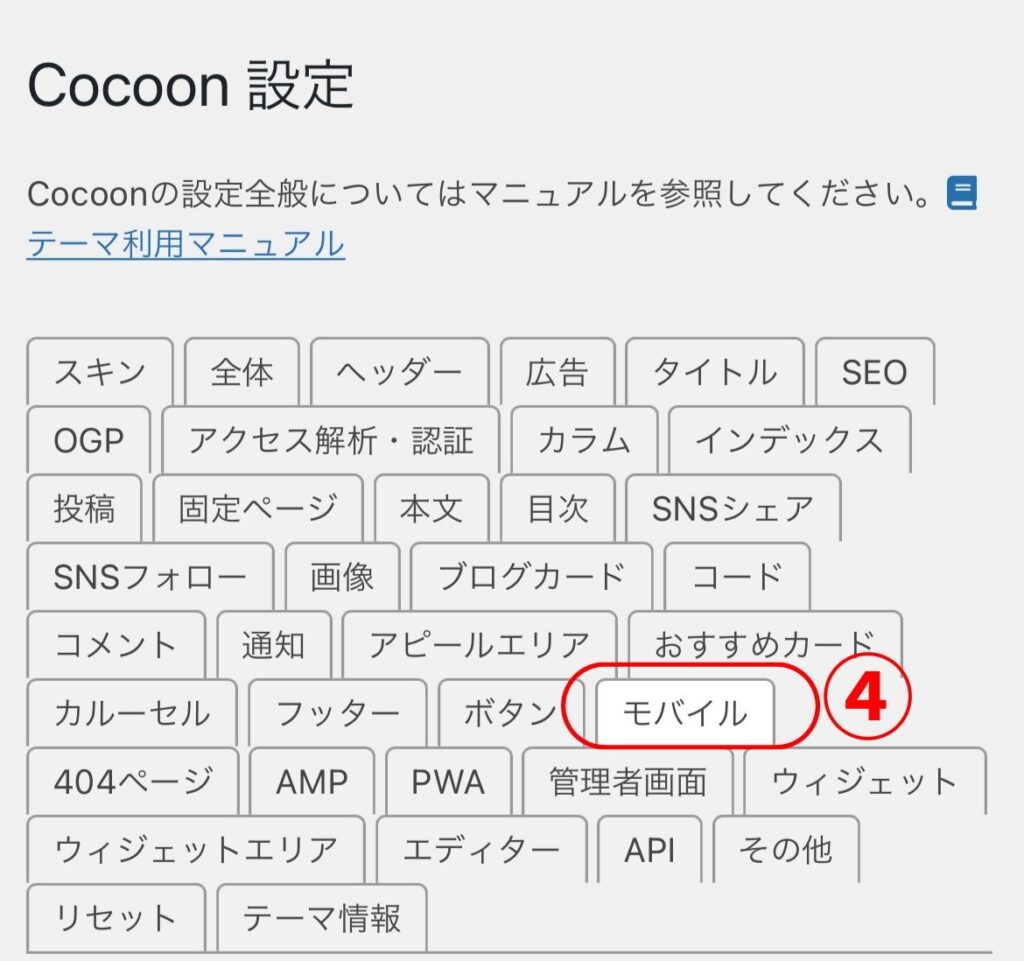
▼「モバイルボタン時コンテンツ下のサイドバーを表示」にチェックを入れて「変更をまとめて保存」をタップしましょう。
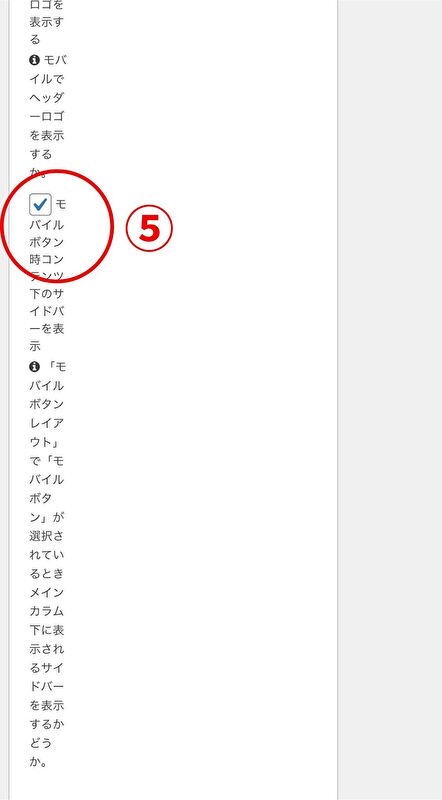
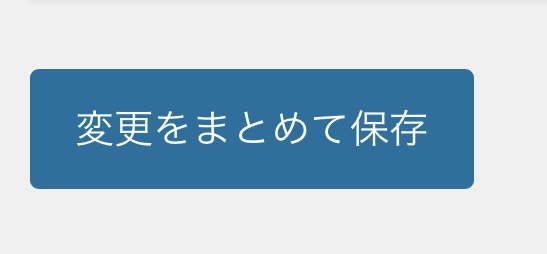

これでモバイルで見た時に、サイドバーだけでなく、このサイトのように記事の下やサイトトップページの下にもプロフィールが表示されるよ!
保存ができない場合は以下の手順でWAFをOFFにするとできるようになります。
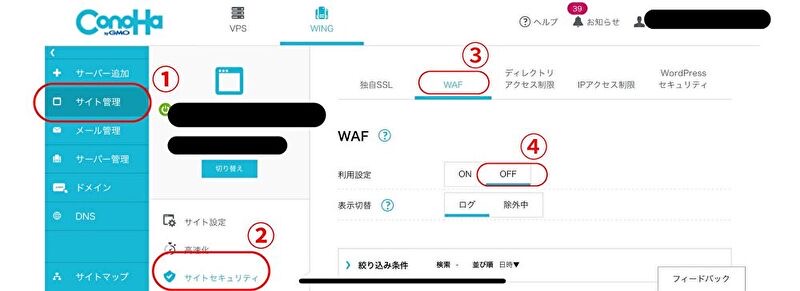
【スマホでできる!】Cocoonプロフィールの設定&カスタマイズ方法 まとめ
プロフィールをブログ内にきちんと設定して、誰が書いているのか分かるようにすることは、サイトの信頼感を得ることに繋がります。
Googleアドセンスの審査に合格するためにも重要ですよ。

ブログを開設したらなるべく早めに設定しておこう!
▼プロフィール画像はココナラでオリジナルのものを作ってもらうのがおすすめ!詳しくはこちらの記事をチェック!





